Ако вашият интернет доставчик предоставя IPTV услуга, тогава трябва да настроите рутер, за да гледате интерактивна телевизия. В тази статия ще разгледаме настройката на IPTV на рутер на Asus.
Можете да гледате IPTV през рутер по няколко начина:
- Чрез специален прикачен файл.
- На компютър, когато е свързан към рутер чрез мрежов кабел.
- Освен това можете да настроите възпроизвеждане на IPTV на лаптоп, таблет, Smart TV и др., Когато сте свързани чрез Wi-Fi мрежа.
Сега ще разгледаме по-подробно тези настройки, използвайки примера на рутерите Asus.
Що се отнася до гледането на интерактивна телевизия през приставка за STB, тук всичко е просто. В настройките на рутера задаваме номера на LAN порта, към който е свързана приставката, и сте готови. Е, за да гледате телевизия на компютър по кабел или в случай на IPTV разпространение през Wi-Fi, ще трябва да се използва специален плейър на компютър (или друго устройство). Най-популярните са PC Player и IPTV Player.
Бих искал да напиша отделно за поддръжката на IPTV от рутерите Asus. Поддръжката е налична на почти всички модели. Но, не забравяйте, че гледането на интерактивна телевизия, особено през Wi-Fi мрежа, създава голямо натоварване на рутера. Скоростта на вашата интернет връзка също може да спадне. Ето защо, ако планирате да стартирате IPTV през рутер, тогава е най-добре да не пестите пари от рутера. Ще покажа, използвайки примера за настройка на модела Asus RT-N18U и по-стария RT-N13U (той има различен син фърмуер). Това ръководство ще работи за почти всички рутери от тази компания: RT-N66U, RT-N12, RT-N14U, RT-N10 и т.н.
IPTV чрез Asus рутер с помощта на приставката
Това е може би най-популярният начин. Всичко е настроено много просто. Свържете се с рутера и отидете на неговия контролен панел. Ако не знаете как да въведете настройките на рутера на Asus, тогава можете да видите подробните инструкции на тази връзка.
Ако имате рутер с нов тъмен фърмуер, отидете на Локална мрежа - IPTV раздела . В падащото меню Select IPTV STB port изберете номера на един или два LAN порта, към които ще бъде свързан приемникът. Ако изберете два порта, тогава могат да бъдат свързани два приемника. Щракнете върху бутона Прилагане, за да запазите настройките.
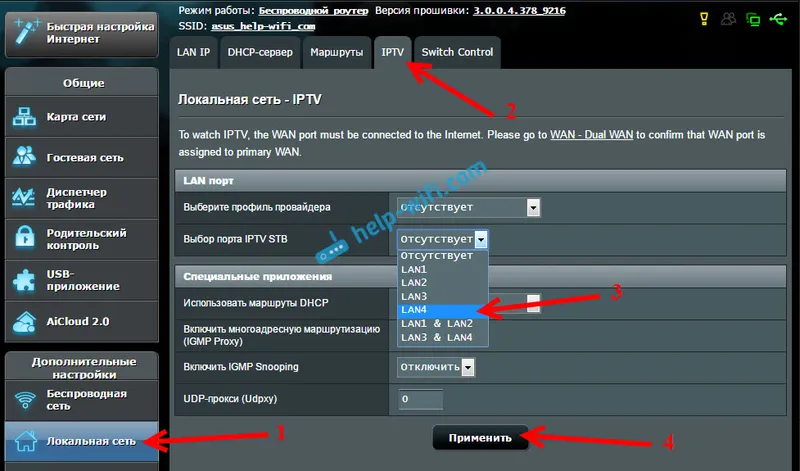
Ако имате рутер с по-стар, син син фърмуер, тогава в контролния панел отворете раздела WAN и в менюто "Select IPTV STB port" изберете желания порт. Щракнете върху бутона Прилагане .
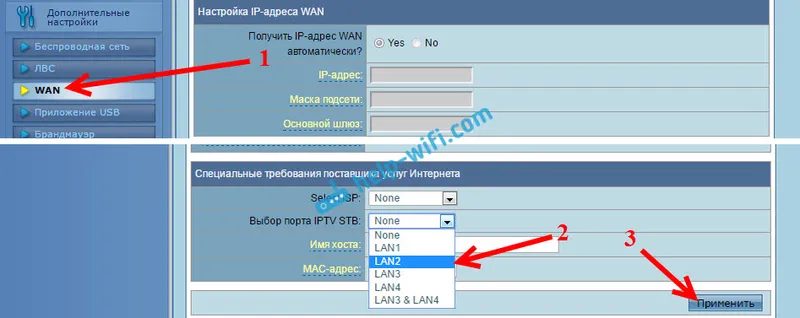
Това са всички настройки, които трябва да бъдат зададени на маршрутизатора на Asus, за да може IPTV да работи през приставката. Току-що активирахме режима на публикуване между LAN и WAN портове.
Гледане на IPTV чрез Wi-Fi и LAN кабел през Asus рутер
Тези настройки ще ви бъдат полезни, когато планирате да гледате интерактивна телевизия на вашия компютър или лаптоп, когато сте свързани към рутер чрез мрежов кабел или чрез Wi-Fi мрежа. Чрез специален играч, за който писах в началото на тази статия. Също така ще бъде възможно да гледате IPTV на смартфони, таблети, телевизори със Smart TV и т.н.
Първо, нека да разгледаме настройката на рутери с ASUSWRT фърмуер (който е тъмен). В настройките отворете локалната мрежа - раздел IPTV .
- Елементът „Активиране на маршрутизацията с множествено изпращане (IGMP Proxy)“ е зададен на „Активиране“
- Срещу „Активиране на IGMP Snooping“ също изберете „Активиране“. По този начин ние активираме Multicast на рутера Asus
- В полето „UDP Proxy (Udpxy)“ напишете „1234“.
Щракнете върху бутона Прилагане .
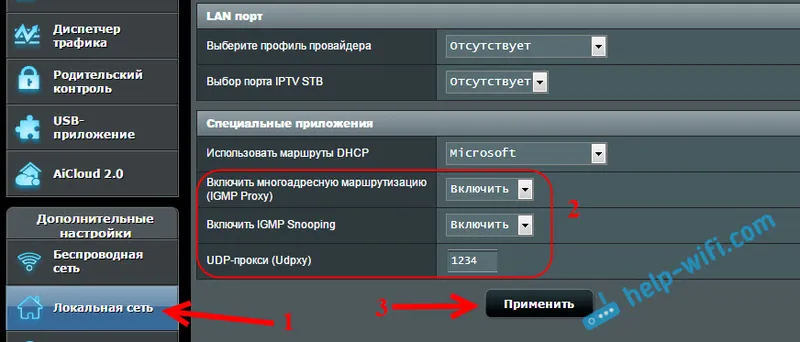
Сега можете да гледате телевизия на онези устройства, които са свързани към рутера чрез LAN кабел.
Ако трябва да излъчвате IPTV по Wi-Fi мрежа:
Отидете на раздела Wireless - Професионално . Намерете там елемента от менюто "Активирай IGMP Snooping" и задайте " Активиране ". И в менюто "Скорост на данни за многоадресна информация (Mbps)" изберете " OFDM 24 ".
Ако имате проблеми с възпроизвеждането на интерактивна телевизия през Wi-Fi, след това се върнете на Auto.
Щракнете върху бутона Прилагане, за да запазите настройките.
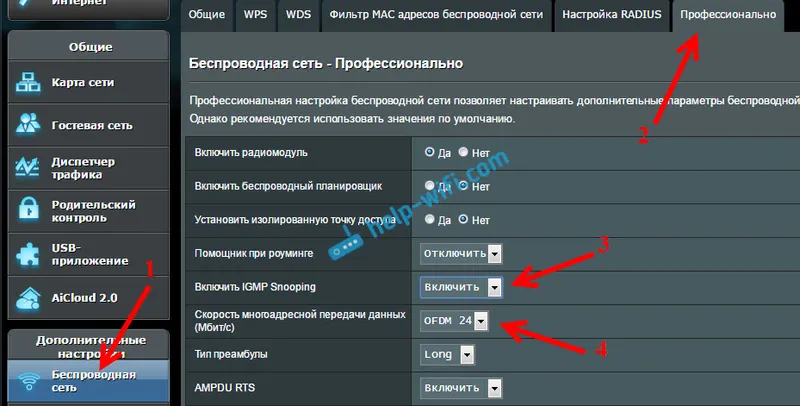
След тези настройки телевизорът през безжичната мрежа трябва да работи стабилно.
Ако имате рутер със стар контролен панел
За да активирате поддръжката на IGMP (Multicast), отворете раздела LAN - Маршрут . Срещу елемента „Активиране на маршрутизиране с многоадресна информация?“ задайте Да и натиснете Приложи .
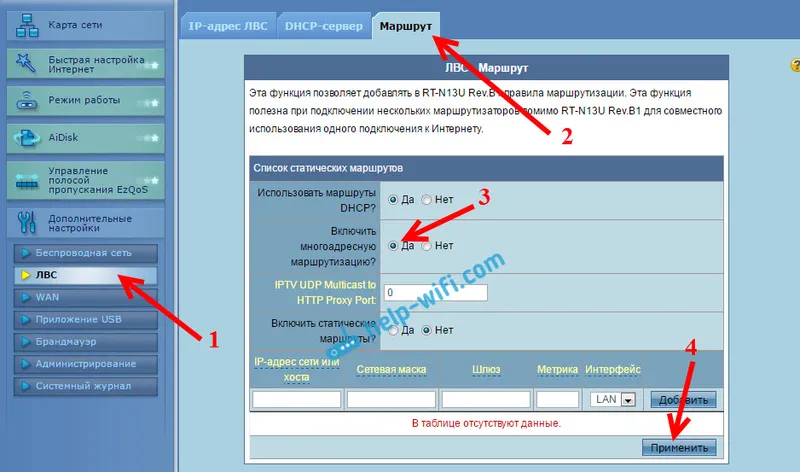
За стабилно излъчване на телевизия по безжична мрежа, отидете на раздела Безжична мрежа - Професионален . Срещу „Скорост на данни за многоадресна информация (Mbps)“ изберете „ 24 “. Не забравяйте да запазите настройките с бутона Прилагане .
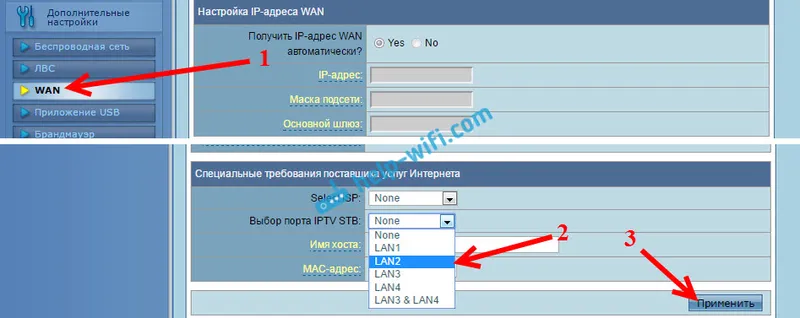
Това е, настройката е завършена.
Ако имате проблеми с настройката на IPTV, опитайте да свържете кабела от интернет доставчика директно към компютъра и проверете работата. За да изключите рутер. Може би това е някакъв проблем от страната на доставчика или нещо в компютъра.
